电脑自带画图怎么画 电脑自带画图工具如何使用
电脑自带的画图工具是一种非常方便的绘图软件,它能够帮助我们快速简单地进行绘图创作,无需安装额外的绘图软件,只需在计算机上打开画图工具,就可以开始进行绘图操作。通过不同的工具和功能,我们可以绘制出各种各样的图形、图案和图像,实现自己的创意想法。在使用电脑自带的画图工具时,我们可以通过调整画笔大小、颜色、形状等参数来实现不同的效果,同时还可以进行撤销、重做等操作,让绘图过程更加灵活便捷。通过掌握这些简单而实用的操作技巧,我们可以轻松地在电脑上进行绘图创作,提升我们的美术设计能力。
具体步骤:
1.打开方式:1、选择一张图片右击,然后点击“打开方式”再点击“画图”;2、在开始菜单点击所有程序打开“附件”选择“画图”或者在输入框输入“画图”搜索
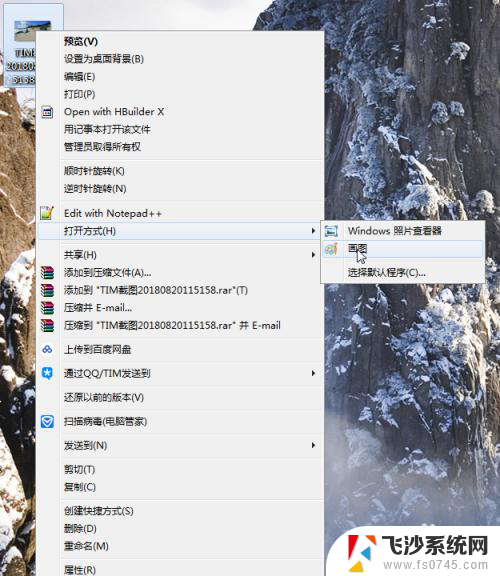
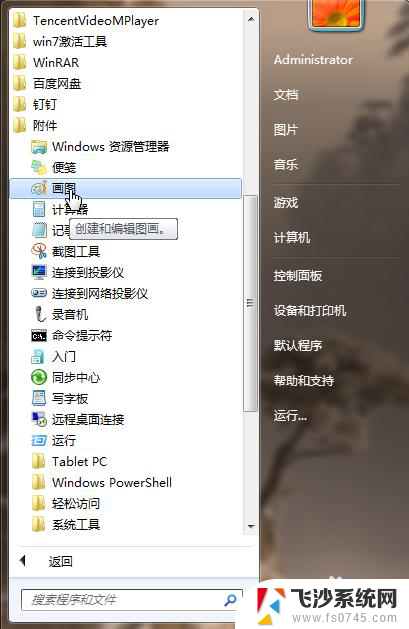
2.剪裁功能:首先点击“选择”根据需求点击选择方式,选中所需内容点击“剪裁”按钮,效果如图
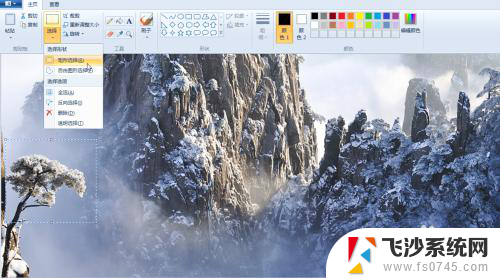
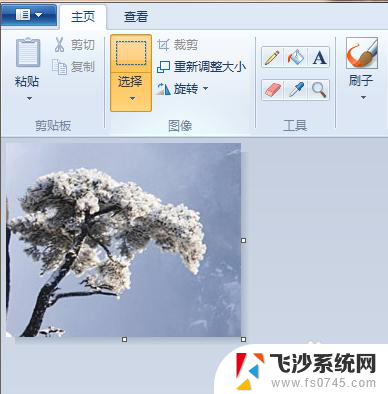
3.重新调整大小:有按百分比和像素两种方式,如果不想按照原图比例来调整大小。需要将保持纵横比前的对勾给去掉
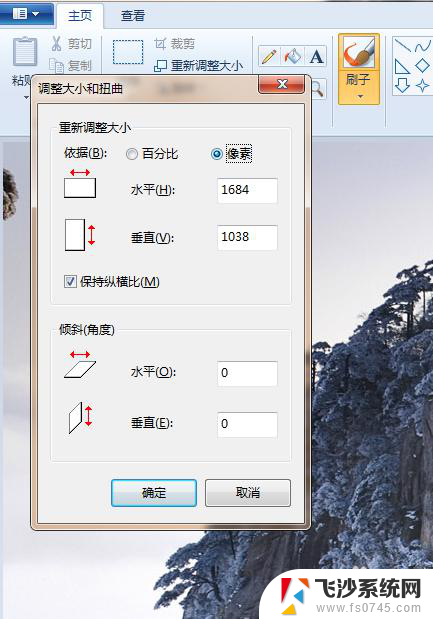
4.在工具栏有铅笔、填充、文本、橡皮擦、取色器和放大器
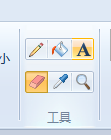
5.文本:在输入文本时会显示出字体和背景,可以选择字体、粗细和字号等
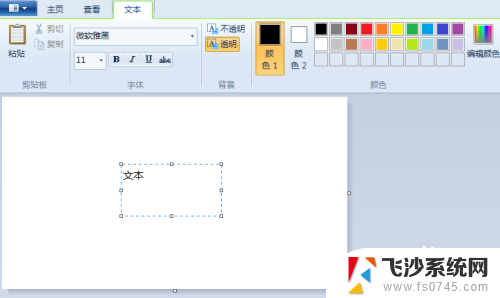
6.刷子:工具提供了9种不同的刷子样式
形状:工具提供了很多种形状,轮廓和填充也提供了不同的样式
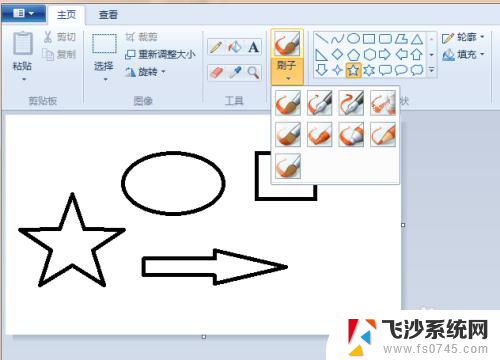
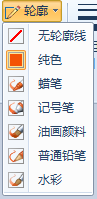
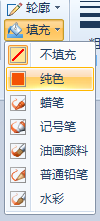
7.粗细和颜色:在使用铅笔、文本、刷子、形状等工具前先选择好粗细和颜色,如果在基本颜色没有我们所需要的颜色可以点击“编辑颜色”去添加自定义颜色。也可以用取色器去吸取
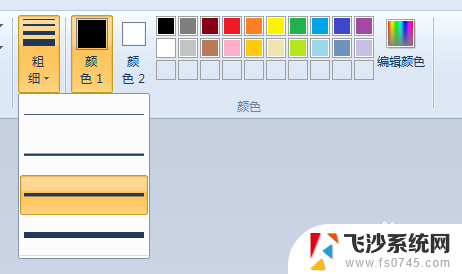
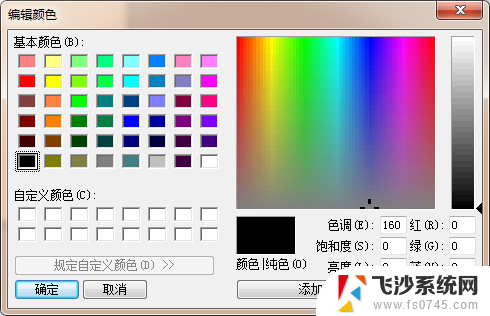
以上就是电脑自带画图的全部内容了,如果还有不清楚的地方,可以按照小编的方法来操作,希望能够帮助到大家。
电脑自带画图怎么画 电脑自带画图工具如何使用相关教程
-
 window自带画图工具 电脑画图软件怎样使用
window自带画图工具 电脑画图软件怎样使用2023-10-13
-
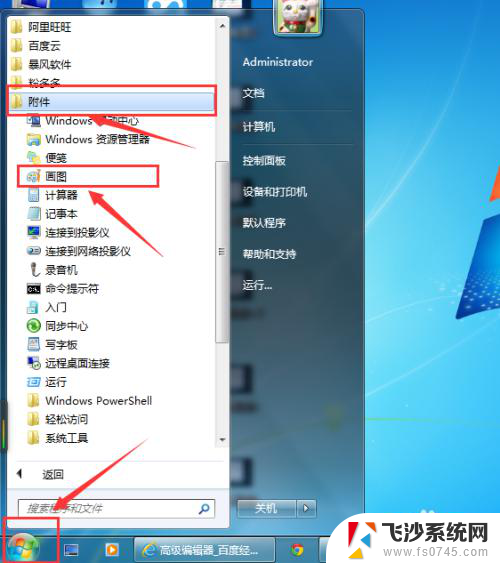 画图怎么拼接图片 用电脑系统自带画图工具合并多张图片
画图怎么拼接图片 用电脑系统自带画图工具合并多张图片2024-07-27
-
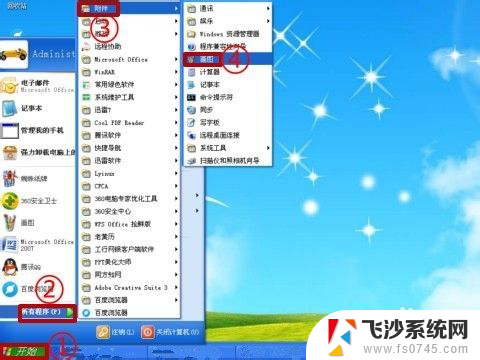 电脑自带画图怎么抠图 用电脑画图软件如何快速抠图
电脑自带画图怎么抠图 用电脑画图软件如何快速抠图2023-12-18
-
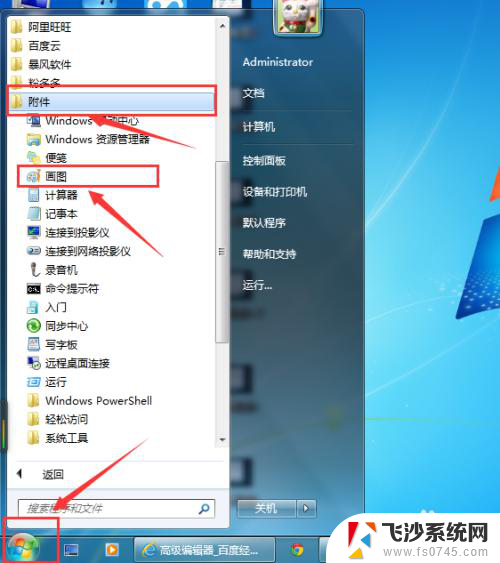 windows 图像拼接 用电脑系统自带画图工具拼接多张图片的方法
windows 图像拼接 用电脑系统自带画图工具拼接多张图片的方法2023-11-19
- 两张照片怎么拼接在一起 电脑自带画图工具怎样拼接两张或多张图片
- 画图工具可以截图吗 如何使用printscreen截图键
- wps自定义动画怎么使用不了 wps自定义动画无法使用
- wps使用自定义动画播放图片时怎么加入声音 wps自定义动画播放图片时如何添加声音
- 画图箭头怎么画 如何用画图画箭头
- 画图字体怎么调整方向 画图工具字体旋转的方法
- 电脑怎么打印机连接打印机 电脑连接打印机的步骤详解
- excel汇总表怎么取分表数据 Excel 如何合并多个分表数据到总表
- 笔记本没有鼠标箭头怎么办 电脑鼠标箭头消失了怎么回事
- 笔记本连接wifi但是不能上网 笔记本连接无线网络但无法打开网页怎么办
- 戴尔截屏快捷键 戴尔笔记本电脑截图快捷键是什么
- word中如何合并单元格 word文档合并单元格教程
电脑教程推荐
- 1 word上方的横线怎么删除 word文档如何去掉顶部横线
- 2 workstation12 密钥 VMware12虚拟机激活教程
- 3 苹果12pro怎么连接无线耳机 iphone12耳机连接不上怎么办
- 4 windows压缩文件管理器 Windows 10资源管理器怎么压缩文件
- 5 微信怎么设置提醒不显示内容 如何在微信收到信息时不显示消息内容
- 6 电脑qq怎样删除聊天记录 电脑上QQ聊天记录删除方法
- 7 电脑wps无法卸载 wps office彻底卸载步骤
- 8 电脑按什么重启 快捷键让电脑重启的方法
- 9 电脑桌面横屏了,怎么切换回来 电脑显示屏从横屏切换为竖屏的方法
- 10 excel如何忽略错误 Excel如何忽略所有错误